4 крутых совета, как выжать максимум из 16 ГБ на iPhone
Разное / / February 08, 2022
С каждым новым выпуском iPhone Apple удается добавить новые или улучшенные функции в и без того компактное и все более тонкое устройство. Один неприятный аспект, который остается неизменным уже много лет, — это хранилище. Младшая модель iPhone начинается с 16 ГБ памяти или всего 8 ГБ, если вы выберете предыдущее поколение.

В 2014 году мы получили горько-сладкий сюрприз с iPhone 6 и 6 Plus: варианты хранения среднего и высшего уровня были увеличены до 64 ГБ и 128 ГБ с 32 ГБ и 64 ГБ при той же цене. Звучит здорово, но стандартная модель по-прежнему всего 16 ГБ.
Таким образом, вы не потратили лишний Бенджамин или два на более просторные модели. Что теперь? Будьте уверены, хотя 16 ГБ могут быть мизерными по сегодняшним меркам, есть четыре важных совета по максимальному увеличению объема места, которое вы можете сэкономить на своем iPhone.
Оптимизируйте хранилище фотографий, сохраняя полноразмерные файлы в iCloud
Скорее всего, вы делаете приличное количество фотографий на свой iPhone, и часто фотографии могут занимать одно из самых больших мест в памяти. Но есть и хорошие новости, так быть не должно. iOS 8 представила хитрый трюк, который прекрасно сочетается с iCloud, чтобы фотографии на вашем телефоне не занимали память, которую вы могли бы использовать для другого контента, такого как музыка и приложения.
Эта функция на самом деле просто переключатель настроек. Чтобы активировать его, перейдите в «Настройки» и коснитесь iCloud. Затем нажмите Фотографии, который уже должен быть включен. Если это не так, на следующем экране быть уверенным, что Библиотека фотографий iCloud включен. Это необходимо не только для оптимизации хранения фотографий на iPhone, но и для синхронизации фотографий на всех устройствах. Наконец, нажмите Оптимизируйте хранилище iPhone. Это противоречит загрузке и сохранению ваших оригинальных фотографий.
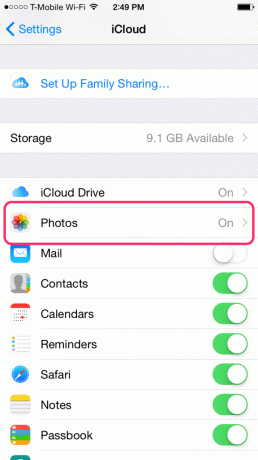

Включив это, вы выбираете хранить полноразмерные фотографии, сделанные вашей камерой, в iCloud, а вместо этого хранить меньшие копии на своем телефоне. Они выглядят точно такого же размера и имеют одинаковое качество, потому что количество пикселей на стандартной фотографии уже намного больше, чем ваш iPhone способен отображать в любом случае. Основное преимущество — это меньший размер файла, поэтому вы потенциально освобождаете место для хранения.
Важный: Хотя это, вероятно, даст вам дополнительное место на вашем устройстве, это означает, что пространство используется в другом месте — в iCloud. Apple предоставляет 5 ГБ бесплатного хранилища iCloud, поэтому, если вы обнаружите, что оно заполняется вашими фотографиями, вы можете подумать о приобретении дополнительного хранилища iCloud. Всего за 0,99 доллара в месяц за 20 ГБ (дополнительные 15 ГБ) это довольно доступно.
Избавьтесь от старых сообщений и вложений
Второй совет вы, возможно, уже видели здесь, в Guiding Tech, но он важен. Распространенным заблуждением является мнение, что хранилище в основном используется приложениями, фотографиями и музыкой. Это правда, что они занимают много места, но если вы много обмениваетесь сообщениями, все эти данные могут занять ваше хранилище не меньше, если не больше.
Если вы не удаляете разговоры, сообщения могут годами накапливаться на вашем телефоне с большим количеством фотографий, аудио- и видеозаписей. Мегабайты превращаются в гигабайты, а имея всего 16 ГБ места, вы не хотите, чтобы это произошло.

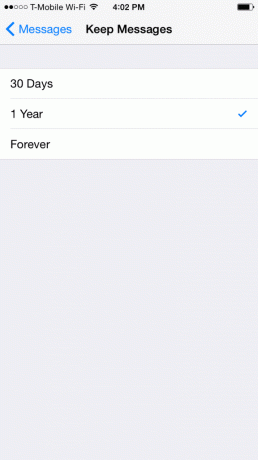
К счастью, это не сложно избавиться от всех ваших старых, нежелательных сообщений на вашем iPhone. Вам снова нужно зайти в Настройки, но на этот раз выбрать Сообщения. Под История сообщений раздел, уведомление Сохранить сообщения сопровождается периодом времени. Коснитесь этого, чтобы изменить его с навсегда на любой 1 год или 30 дней, в зависимости от ваших потребностей. Все, что старше, удаляется, поэтому выбирайте с умом.
Теперь вернитесь к своему Сообщения настройки. Прокрутите вниз ниже История сообщений чтобы узнать сроки действия аудио- и видеосообщений. Попробуйте изменить их на Через 2 минуты чтобы избавиться от них быстро и автоматически. (Не волнуйтесь, вы можете навсегда сохранить важные аудио и видео в приложении «Сообщения» по мере их получения.)
Начните транслировать свою музыку
Проблема с музыкой, которую вы покупаете или загружаете, заключается в том, что она хранится локально на вашем устройстве, поэтому вы снова можете столкнуться с проблемой хранения. Некоторые отличные сервисы потоковой передачи музыки предлагают хорошие альтернативы, потому что музыка, которую вы слушаете, остается в Интернете. Кроме того, вы можете создавать плейлисты, слушать радиостанции и многое другое.. Потоковая музыка никогда не займет место на вашем iPhone, и у вас будет доступ ко всем песням в мире в вашем кармане.
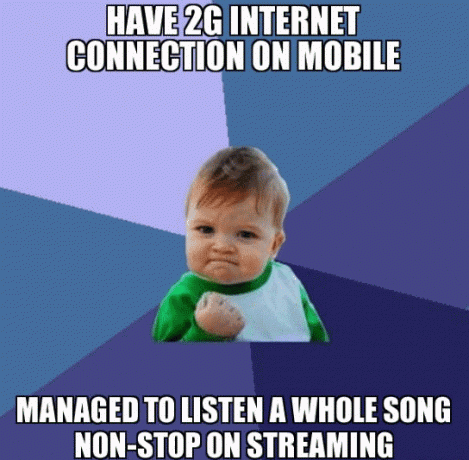
Конечно, чтобы это было возможным вариантом, вам нужен достойный тарифный план. Потоковая передача музыки потребляет ваши данные, а не локальное хранилище, где-то от 3 МБ до 10 МБ на песню. Предложение T-Mobile Music Freedom является надежным, так как он вообще не учитывает потоковую передачу музыки в вашем тарифном плане. Еще одним фактором, который следует учитывать, является цена: услуги потоковой передачи музыки, особенно для мобильного использования, начинаются примерно с 5 долларов в месяц, но в большинстве случаев это 10 долларов или больше.
Если деньги не имеют значения, попробуйте стриминг. Популярные потоковые сервисы, такие как Спотифай и Радио стоят 10 долларов в месяц, хотя они оба предлагают 50-процентные скидки для студентов и бесплатные пробные версии на один месяц.
Ручное управление хранилищем по приложению
Когда все остальное терпит неудачу, пришло время начать удалять вещи. В iOS есть возможность упорядочивать приложения в виде списка по размеру файла. Из этого списка вы можете быстро удалить ненужные вам приложения, которые занимают лишнее место на вашем iPhone.

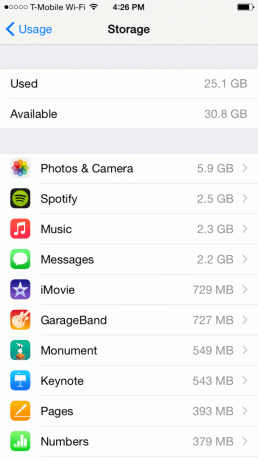
Последняя поездка в Настройки для этого. В общем виде коснитесь использование. Здесь вы можете увидеть, сколько памяти вы используете и сколько у вас осталось. Под ним нажмите Управление хранилищем. В зависимости от того, сколько приложений у вас есть на вашем iPhone, загрузка списка может занять несколько минут. Вверху находятся все ваши самые жадные приложения.
Если Фотографии и камера, Сообщения, или Музыка появляются вверху, обратитесь к описанным выше шагам. В противном случае вы можете удалять приложения по одному, просто нажав на название и выбрав Удалить приложение.
Вы всегда можете загрузить эти приложения снова по мере необходимости, но если это игра, в которой вы добились прогресса, есть вероятность, что вы потеряете эти данные после удаления приложения. Однако некоторые приложения сохраняют данные такого типа в iCloud. Удаляйте приложения в зависимости от того, что в ваших интересах.



